Para encontrar senhas de Wi-Fi no seu computador, existem métodos simples e eficazes, mas são completamente diferentes do Mac para o Windows.
Num mundo cada vez mais conectado, o Wi-Fi tornou-se um componente essencial do nosso dia a dia. Trabalho, estudo e entretenimento: tudo passa por uma conexão de Internet estável e rápida. mas, Gerenciar senhas de acesso pode virar uma verdadeira dor de cabeçaespecialmente quando você usa redes diferentes ou altera sua senha com frequência por motivos de segurança.

Com que frequência você se encontra na frente do seu dispositivo sem conseguir se conectar porque esqueceu sua chave de acesso Wi-Fi? Se você também faz parte do clube daqueles que têm dificuldade de lembrar essas sequências alfanuméricas, não se preocupe. Não há necessidade de reiniciar seu modem ou entrar em contato com o suporte técnico.
Com alguns passos simples, é possível Recuperação de senha A rede Wi-Fi armazenada no seu computador, esteja você usando Windows ou MacOS. Este guia prático mostrará como fazer isso, garantindo que você estará online novamente rapidamente.
Recuperação de senha: diferentes métodos em MacOS e Windows
O MacOS armazena todas as senhas, incluindo detalhes de login para redes Wi-Fi, em um aplicativo chamado Acesso às chavesOu um chaveiro de sistema desenvolvido pela Apple para facilitar o gerenciamento de credenciais de segurança. Para acessar essas informações, Basta abrir o programa usando a função de pesquisa.

Assim que o Keychain Access estiver aberto, siga estas etapas:
- Ele escolhe “Sistema“Em Insira as chaves do sistema na barra lateral.
- Clique em “Senha” na parte superior da janela.
- Encontre a rede Wi-Fi cuja senha você precisa e clique duas vezes nela.
- Marque a opção “Mostrar senha“E digite sua senha do Mac quando solicitado.
Em segundos, você terá acesso à senha Wi-Fi necessária, pronta para copiar ou simplesmente visualizar. O processo de recuperação de senhas de Wi-Fi em um computador janelas É simples, mas exigente Algumas etapas extras em comparação ao MacOS. Para começar, veja como encontrar a senha da rede à qual você está conectado no momento:
- Vá para “painel de controle“, então “Rede e Internet“E depois disso”Centro de Rede e Compartilhamento“.
- Clique no nome da sua rede Wi-Fi mostrada nela azul.
- Na página de status do Wi-Fi, selecioneRecursos sem fioEm seguida, a guia “Segurança”.
- ativação “Mostrar caracteresPara ver a senha exibida acima dela.
Com estas instruções simples em mente, conecte-se a redes Wi-Fi usando um novo dispositivo e compartilhe a senha com os convidados Não haverá aborrecimentos.

“Pensador incurável. Aficionado por comida. Estudioso sutilmente charmoso do álcool. Defensor da cultura pop.”







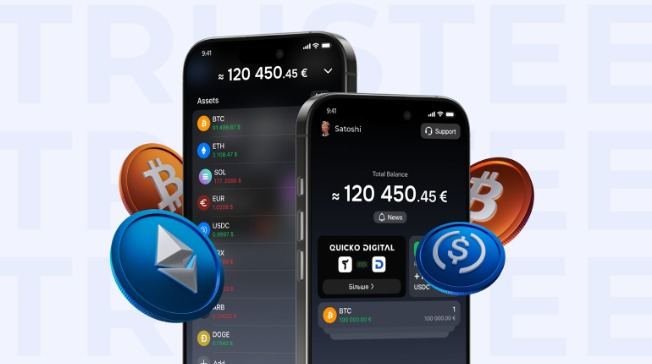
More Stories
Porque nos vídeos os humanos vencem os robôs
Black Legend: Wukong recebeu o patch de 29 de agosto, que introduz diversas melhorias e correções
Uma revolução sobre quatro rodas: o novo supercarro com mais de 1.000 cavalos de potência e ultrapassando 400 quilômetros por hora